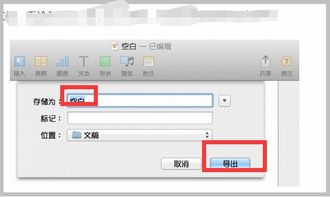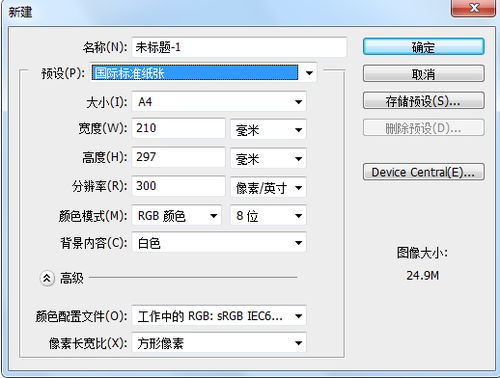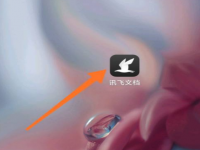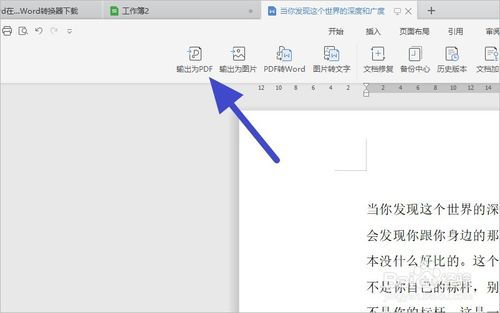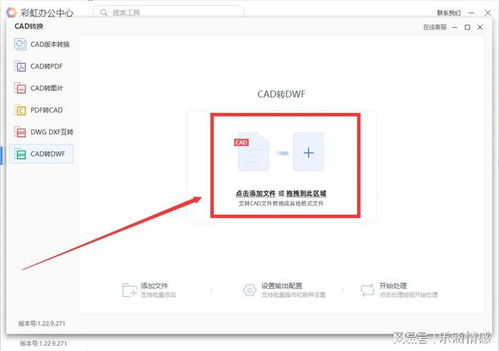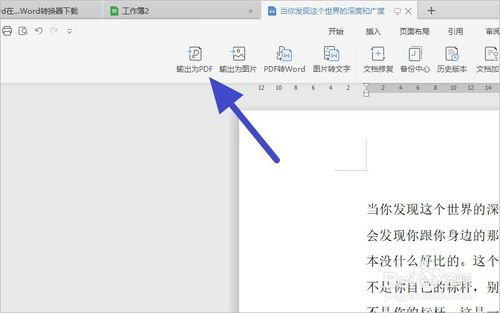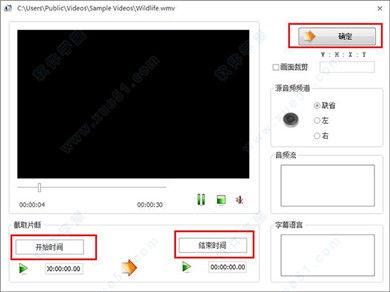时间:2025-06-16 关注公众号 来源:网络
在日常办公和学习中,经常需要处理各种格式的文件,尤其是将pdf格式转换为更便于编辑的word文档。adobe Acrobat X Pro作为一个功能强大的PDF处理软件,提供了将PDF文件导出为Word文档的功能,这对于需要对PDF内容进行修改或重新排版的用户来说极为方便。本文将指导您如何使用Adobe Acrobat X Pro轻松实现这一转换过程,让您能够高效地处理文档,无论是学术研究、工作报告还是项目资料整理,都能得心应手。接下来,我们将详细介绍步骤,确保您能够顺利将PDF文档转换成保持原有格式的Word文件,从而大大提高工作效率。
adobeacrobatxpro软件是一款功能强大的pdf编辑工具,不少用户在使用软件的时候,想要导出word,但是不知道具体如何操作。下面为大家带来关于导出word的详细步骤分享,快一起来看看吧!
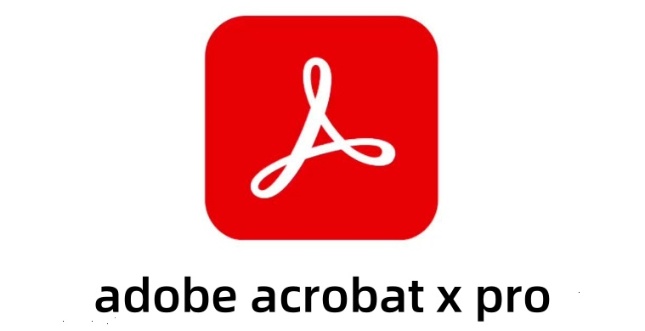
1.启动AdobeAcrobat程序,并将需要转换的PDF文件导入到程序中。
2.点击界面顶部的“转换”菜单,进入转换功能界面。
3.在转换功能区,找到并选择“MicrosoftWord”作为转换的目标格式。
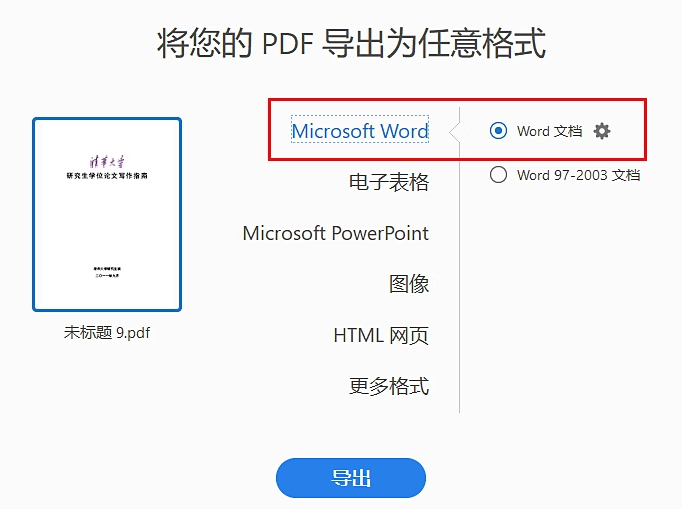
4.接着,从下拉菜单中选择输出格式为DOCX,这样可以确保转换后的文件在不同设备和应用程序中具有更好的兼容性。
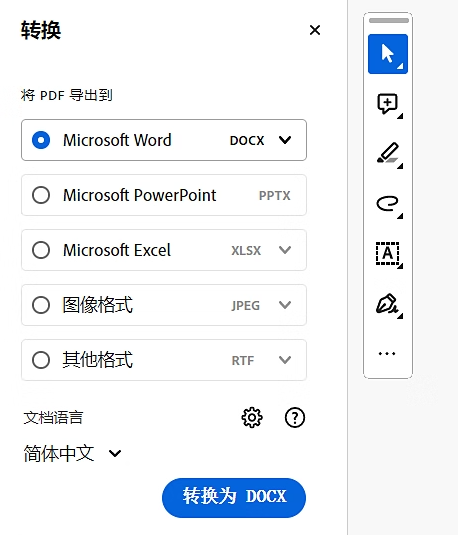
5.选择好输出格式后,会弹出一个“另存为”对话框,在这里你可以选择转换后文件的存储位置。
6.确定保存路径后,点击“保存”按钮,AdobeAcrobat将开始转换过程。
7.转换过程中,请耐心等待,直到转换完成。